Када покушате да налепите податке у апликацију, понекад можете добити чудну грешку која каже да подаци ваше организације не могу да се тамо објаве. Чини се да ова грешка утиче на претежно нове документе и може да се појави на рачунарима и мобилним уређајима. Изађите из проблематичне апликације, поново покрените уређај и проверите да ли и даље добијате исту грешку. Ако је то случај, следите кораке за решавање проблема у наставку да бисте решили проблем.
Како да поправите „Подаци ваше организације не могу да се залепе овде“
Направите неке измене и сачувајте датотеку
Отворите нову датотеку и извршите неке измене. На пример, ако отворите нову Екцел табелу, додајте текст у једну од ћелија, а затим попуните бојом. Након што то урадите, притисните стрелицу уназад. Када се од вас затражи да сачувате датотеку, изаберите да.
Проверите да ли сада можете да налепите податке своје организације у датотеку коју сте управо сачували. Ако се проблем настави, затворите датотеку, изађите из апликације и сачекајте тридесет секунди. Отворите проблематичну датотеку и покушајте да налепите своје податке.
Ако ова грешка утиче на једну од ваших Оффице апликација, покушајте да копирате податке из друге Оффице апликације. На пример, копирајте податке из Ворд-а у Оутлоок и проверите да ли је садржај налепљен.
Дуги притисак на екрану
Ако добијате ову грешку на Андроид-у, дуго притисните област екрана где желите да налепите податке и изаберите опцију Налепи. Требало би да можете да налепите своје податке.
Ако користите Гоогле тастатуру, упозорење „Ваши подаци не могу да се налепе овде“ је обично једноставан предлог Гбоард-а. Дуги притисак на екран би требало да реши проблем.
Обратите се свом ИТ администратору
Ако проблем и даље постоји, контактирајте свог администратора за додатну помоћ. Можда вас тренутне смернице за управљање уређајем или апликацијама спречавају да копирате и лепите податке између апликација.
Ако сте администратор, проверите тренутне смернице Мицрософт Интуне-а и уверите се да функције сечења, копирања и лепљења нису блокиране. Уредите подешавања смерница и дозволите корисницима да исеку, копирају и налепе податке између различитих апликација.
- Идите до вашег Контролна табла Мицрософт Интуне.
- Иди на Клијентске апликације.
- Изаберите Смернице заштите апликација.
- Проверите тренутне поставке политике.
- Иди на Пренос података одељак.
- Измените подешавања под Ограничите сечење, копирање и лепљење између других апликација да омогући корисницима да копирају и налепе податке између различитих апликација.
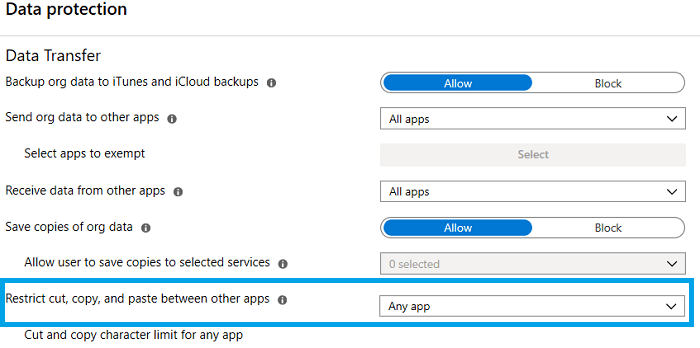
Закључак
Ако ваш уређај каже да не можете да налепите податке своје организације у одређену апликацију, извршите брзе измене и сачувајте и затворите датотеку. Затим га поново отворите и налепите своје податке. Алтернативно, дуго притисните област екрана у коју желите да налепите податке и изаберите Налепи. Ако се проблем настави, контактирајте свог ИТ администратора. Тренутне смернице за управљање апликацијама могу да вас спрече да лепите податке између апликација.
Да ли сте успели да решите проблем? Да ли сте пронашли друге начине да решите овај проблем? Поделите своје идеје у коментарима испод.